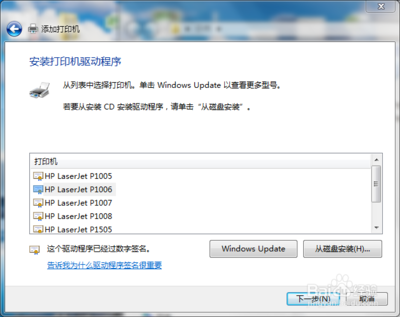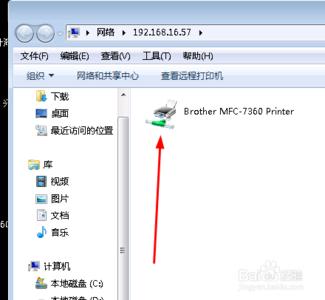一般局域网内,打印机都是共享的,你只需要在自己电脑上设置一下,就可以共享局域网办公室内的打印机了。具体请看下面小编介绍的操作方法!
添加局域网内共享打印机的方法
点击 开始》设备和打印机
在弹出的窗口中,点击 添加打印机
在弹出的窗口中,如果打印机的USB接口没有插在你的电脑上,那就选择 添加网络、无线或Bluetooth打印机,否则的话选择第一项 添加本地打印机。
从打印机上找到打印机的型号,然后在弹出窗口中选择搜索到的对应型号的打印机
然后继续下一步,会提示你安装驱动,安装好 继续下一步就行
选择不共享打印机
点击完成,就可以了,就会在设备和打印机里看到我们新添加的打印机
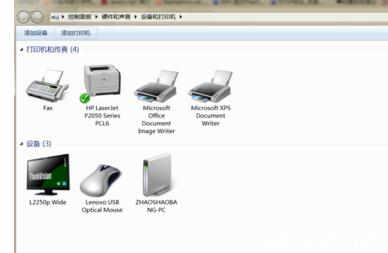
END
 爱华网
爱华网